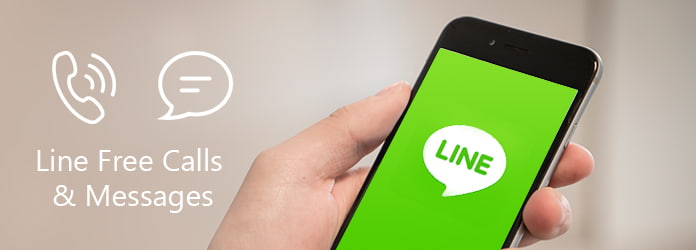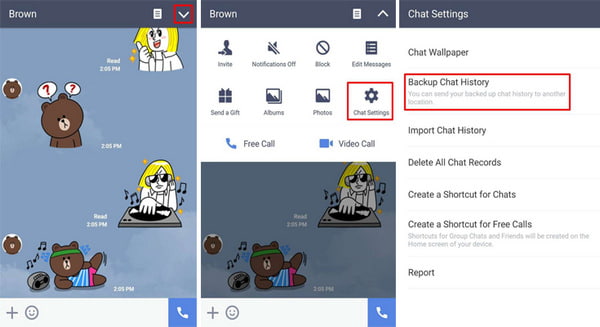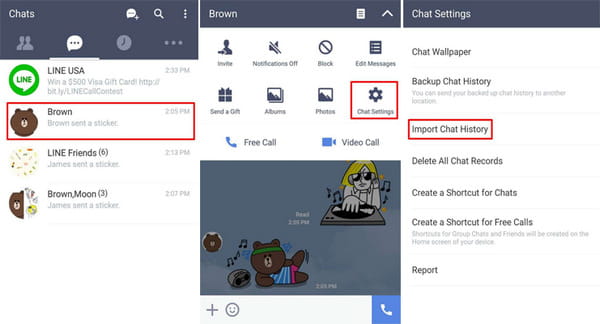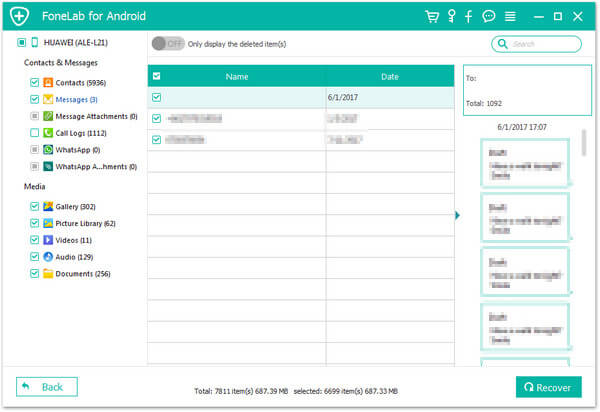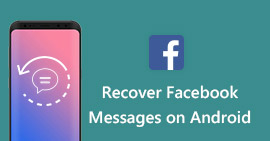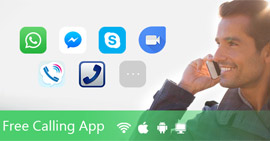Den ultimative guide til sikkerhedskopiering og gendannelse af gratis opkald og beskeder via linje på iPhone / Android
Resumé
Når du bruger den gratis opkalds- og besked-app, Line, til at kommunikere med andre, skal du også beskytte dine vigtige opkald og beskeder deri. Hvis du ved et uheld har slettet eller mistet, skal du bare læse denne side for at få opkald og meddelelser om genopretning af linjen.
Line er en revolutionerende instant messaging-app, der er designet til at tilbyde en blanding af gratis opkald & meddelelser, sociale og andre funktioner i en pakke. Det kan anvendes jævnt på alle førende mobile platforme inklusive Android og iOS. Line har nu været ret populær i USA, Storbritannien, Kina og andre asiatiske lande, især blandt jer med sine søde ikoner og klistermærker.
Efter at have brugt Line gratis opkald og beskeder i lang tid, kan du finde de søde tekster, billeder og videoer ret vigtige.
Det er når det kommer til behovet for at tage backup Line gratis opkald og chathistorik eller gendanne Line gratis opkald og beskeder når du ved et uheld sletter dem.
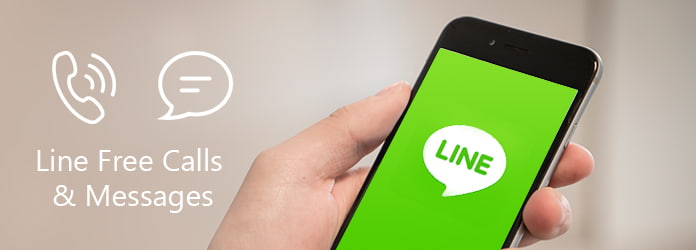
Gendan eller sikkerhedskopier gratis opkald og beskeder
I denne artikel vil vi fortælle dig, hvordan du sikkerhedskopierer og gendanner Line gratis opkald og meddelelser på iPhone / Android. Håber dette kan hjælpe dig.
DEL 1
Ofte stillede spørgsmål og svar om Line
Selvom Line er så populær, er det ikke alle, der er bekendt med dens brug. Så lad os tjekke de mest stillede spørgsmål fra de fleste brugere.
1. Er linje fri?
Line er en freeware-app til øjeblikkelig kommunikation på smartphones, tabletcomputere og personlige computere. Du kan bruge Line til at udveksle tekster, billeder, video og lyd og gennemføre gratis VoIP-samtaler og videokonferencer.
2. Er Line gratis for internationale opkald?
Ja. Hvis du har Line på dine enheder, kan du vælge eller give gratis internationale opkald til dine Line-venner.
3. Kan du have to linjekonti?
Du kan ikke få adgang til en enkelt konto fra flere enheder ved hjælp af appversionen af Line. Du kan ikke bruge den samme konto på 2 eller flere smartphones.
4. Hvordan downloades Line?
Line får sine forskellige versioner til at understøtte flere enheder som Android-telefon, iOS-enheder, Mac og Windows-computer.
Du kan downloade fra følgende sider:
Download linje til Mac: https://itunes.apple.com/us/app/line/id539883307?mt=12
Download linje til Android: https://play.google.com/store/apps/details?id=jp.naver.line.android&hl=da
Download linje til iPhone iPad: https://itunes.apple.com/us/app/line/id443904275?mt=8
Download linje t på Windows 10, Windows 10 Mobile, Windows Phone 8.1, Windows Phone 8: https://www.microsoft.com/da-sg/store/p/line/9wzdncrfj2g6
Download linje online fra Chrome plug-in: https://chrome.google.com/webstore/detail/line/menkifleemblimdogmoihpfopnplikde?hl=da
DEL 2
Sådan sikkerhedskopieres og gendannes linje gratis opkald og meddelelser på Android
Sikkerhedskopier & gendan individuel Line-chathistorik manuelt
Under en mere åben omstændighed har Line for Android leveret sin officielle metode til sikkerhedskopiering og gendannelse af Line-tekstmeddelelser på smartphones, og det er faktisk meget let uden rooting krævet.
Backup Line-chathistorie på Android
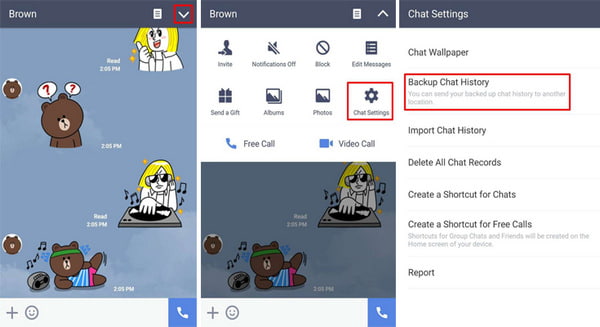
Trin 1 Start Line messenger, og gå ind i den samtale, du vil sikkerhedskopiere fra fanen "Chats".
Trin 2 I konverteringen skal du trykke på rullemenupilen i øverste højre hjørne og derefter vælge "Chatindstillinger"> "Backup af chathistorik"> "Sikkerhedskopier alle".
Bemærk: Hvis du vælger "Sikkerhedskopiering som en tekstfil", kan du ikke gendanne chathistorikken senere.
Trin 3 Vælg "Ja" for at sende sikkerhedskopifilen til Line text messages til en e-mail-adresse. Indtast derefter din e-mail til sikkerhedskopifilen, og tryk på "Send" for at afslutte sikkerhedskopieringsprocessen.
Gendan linjechathistorik på Android
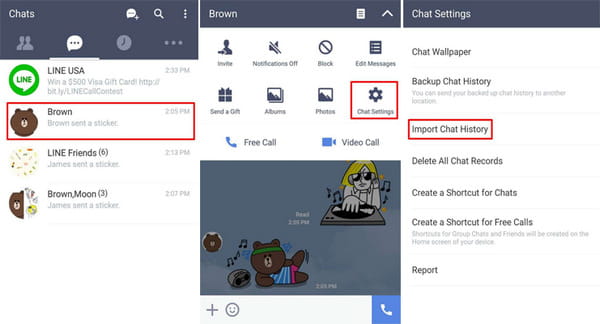
Trin 1 På din nye Android-enhed skal du kopiere dine chathistorikfiler med udvidelsen ".zip" til mappen på internt lager "/ sdcard / LINE_Backup /".
Trin 2 Start Line-appen, start en ny chat eller indgå en eksisterende samtale med den person, hvis chathistorik du vil gendanne. Tryk på rullemenuen i øverste højre hjørne, og vælg "Chatindstillinger"> "Importer chathistorik".
Trin 3 Tryk på "Ja", så beder Line om sikkerhedskopieringsprocessen for Line gratis opkald og meddelelser.
Det virker let at sikkerhedskopiere og gendanne Line gratis opkald og meddelelser med denne metode, men som du kan se, kan du kun sikkerhedskopiere den enkelte samtale hver gang. Hvis du har mange samtaler at gendanne, er det meget arbejde at gøre.
Hent Line gratis opkald og beskeder på Android-telefon
For at hente Line-beskeder på Android-telefonen på én gang, kan du bruge dette kraftfulde Android Line-gratis opkald & meddelelsesgendannelsesværktøj. Download og installer Android Data Recovery først, og du kan nemt komme tilbage mistede Line-gratis opkaldslogger og -meddelelser.
Trin 1 Scan alle meddelelser fra din Android-telefon
Sæt din Android-telefon til pc eller Mac med USB-kabel. Når softwaren automatisk genkender din enhed, skal du tillade det aktiver USB debugging på Android. Vælg derefter "Meddelelser" fra fanen "Kontakt & Meddelelser".
Trin 2 Rot din Android-telefon
Når valget er udført, rodder programmet automatisk din Android-enhed. Hvis det ikke lykkes, skal du manuelt rod din Android-telefon. Følg den vejledning, den beder om, og giv privilegiet at lade programmet scanne de slettede filer.
Trin 3 Gendan slettede Android Line gratis meddelelser
Efter scanningen kan du nemt få adgang til og se de forsvindende Line-meddelelser. Vælg og afkryds, hvad du vil hente, og fanen knappen "Gendan" for at få tilbage de mistede Line gratis opkald og beskeder.
Du kan også tjekke videotutorial for at gendanne dine linjemeddelelser og opkald på Android.
Denne løsning gælder ikke kun for gendannelse af Line gratis opkald og meddelelser, men også for andre Android-datagendannelse, såsom Viber-gratis opkald & meddelelsesgendannelse, Kik Messenger-gendannelse, Snapchat-meddelelsesgendannelse og mere.
DEL 3
Sådan sikkerhedskopieres og gendannes linje gratis opkald og meddelelser på iPhone
For at gemme Line-gratis opkald og beskeder på iPhone, skal du hellere bruge en vane til at tage backup af iPhone-data på PC / Mac regelmæssigt. Du kan vælge at tage backup af Line Chat-historik via iTunes eller sikkerhedskopiere iPhone-data med iPhone-værktøj til sikkerhedskopiering.
For folk, der ikke har beskeder eller opkaldsbackup til Line på iPhone, viser følgende vejledning, hvordan du gendanner Line gratis opkald og meddelelser trin for trin. Først skal du downloade et fleksibelt og effektivt iPhone Line-gendannelsesværktøj, FoneLab. Med softwaren kan du nemt gendanne Line gratis opkald og meddelelser fra iPhone uden at bekymre dig om datatab.
Trin 1 Start programmet, og tilslut din iPhone til pc eller Mac via et USB-kabel. Du kommer automatisk til tilstanden "Gendannelse fra iOS-enhed". Klik på "Start scanning" for at scanne din iPhone.
Trin 2 Alle iPhone-data vises efter scanning. Klik på "Meddelelser" fra venstre kolonne, og du kan få vist det detaljerede meddelelsesindhold i hovedgrænsefladen. Line gratis meddelelser er inkluderet.
Trin 3 Marker Line gratis opkald og beskeder, du vil hente, klik på "Gendan" og vælg destinationsmappen for at gemme iPhone Line opkaldslister og beskeder til PC eller Mac.
Du kan også kontrollere videotutorial for at gendanne dine linjemeddelelser og opkald på iPhone.
I denne artikel har vi kun talt om nemme metoder til at sikkerhedskopiere og gendanne Line gratis opkald og meddelelser på Android / iPhone. Har du stadig flere spørgsmål? Du er velkommen til at efterlade dine kommentarer nedenfor!
Hvad synes du om dette indlæg?
Fantastike
Rating: 4.8 / 5 (baseret på 225 stemmer)